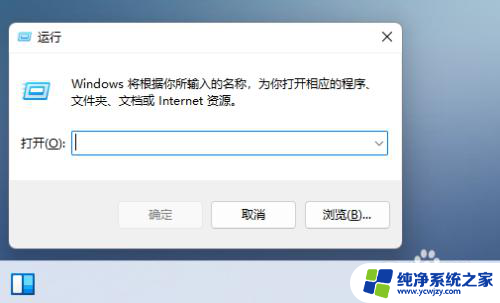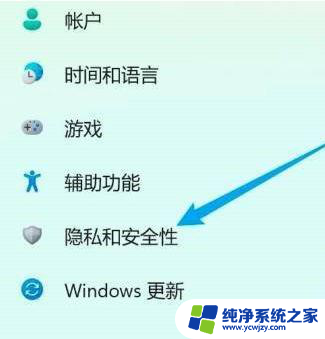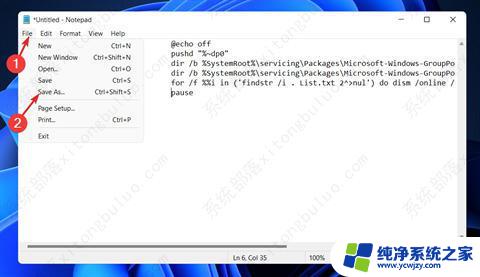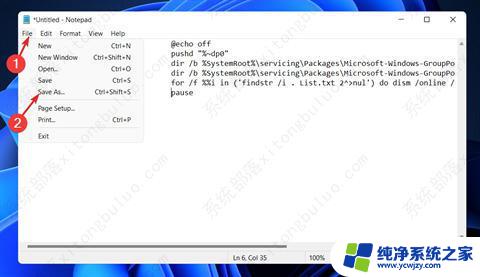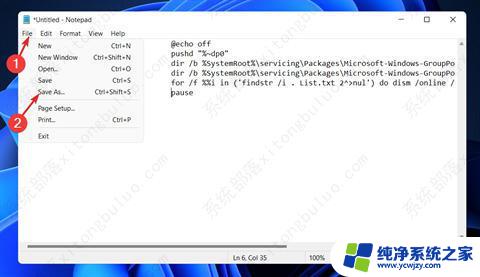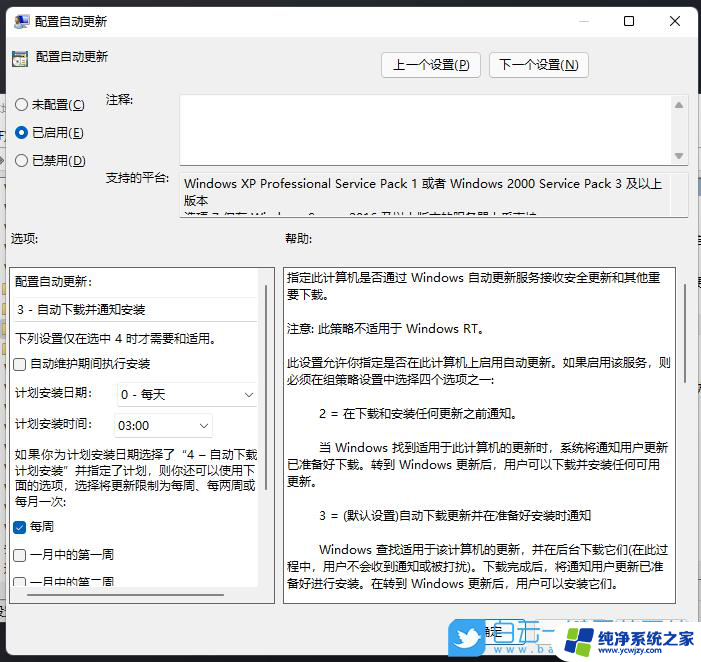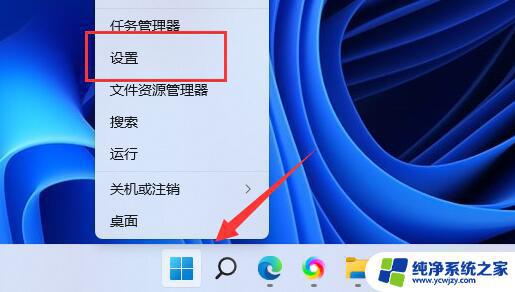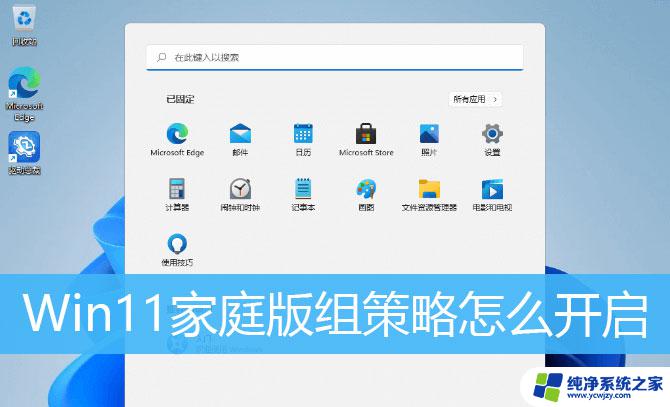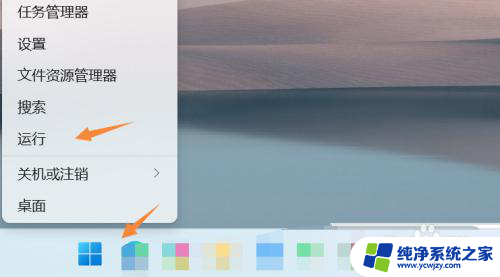win11本地安全策略怎么打开
更新时间:2024-05-10 14:04:03作者:yang
Win11是微软最新发布的操作系统,引入了许多新的功能和改进,其中之一是本地安全策略,它可以帮助用户增强系统的安全性。许多用户可能不清楚如何打开Win11的本地安全策略,本文将介绍如何开启它。通过了解如何配置本地安全策略,用户可以更好地保护自己的计算机免受潜在的安全威胁。让我们一起来了解详细步骤吧!
具体方法:
1.点击系统的开始按钮,在弹出的开始菜单中点击控制面板菜单项。
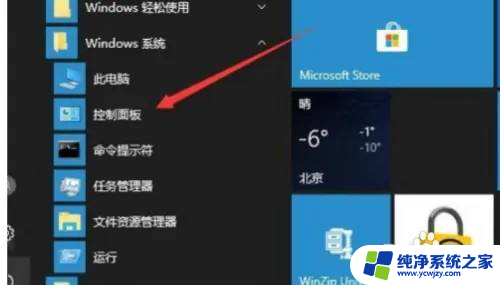
2.在打开的控制面板窗口,点击右上角的查看方式下拉按钮选择大图标的菜单
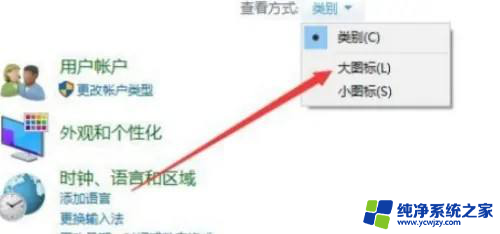
3.在打开的控制面板窗口,点击管理工具图标。
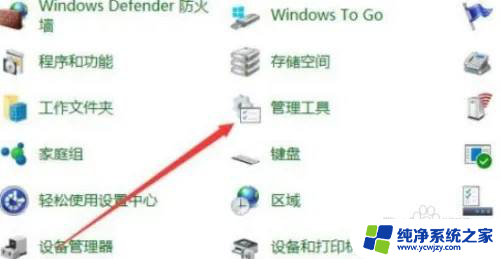
4.在管理工具列表中点击本地安全策略的图标。
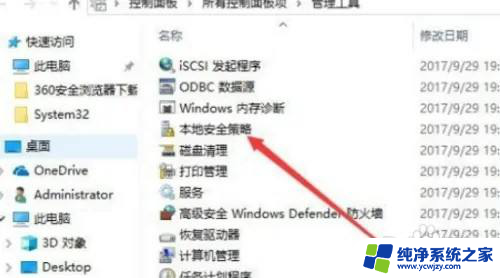
5.这时就可以打开系统的本地安全策略窗口了。
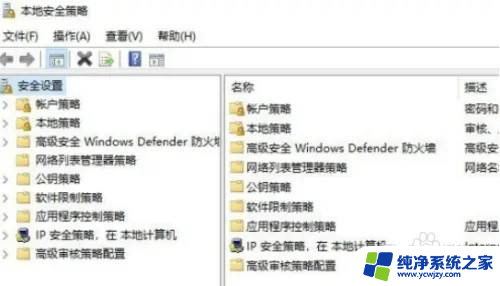
以上就是如何打开Win11本地安全策略的全部内容,如果您遇到这种情况,可以按照以上方法进行解决,希望对大家有所帮助。